
Сканиране на оригинали с помощта на WSD (сканиране с WSD)
Този раздел описва как да сканирате оригинали от компютър, като използвате WSD.
 Наличният формат на сканиране е А4(LTR). Имайте предвид, че дори и да поставите оригинал, който е по-голям от A4(LTR), само формат A4(LTR) ще се сканира. |
От контролния панел
1
Поставете оригинала. Поставяне на оригинали
2
Натиснете <WSD сканиране>. Екран <Начало>
3
Натиснете <Разрешаване отдалечен скенер>.
Сега сте готови за сканиране от вашия компютър.
От компютър
4
Щракнете върху [ ]
]  [Принадл. на Windows]
[Принадл. на Windows]  [Факс и сканиране в Windows].
[Факс и сканиране в Windows].
 ]
]  [Принадл. на Windows]
[Принадл. на Windows]  [Факс и сканиране в Windows].
[Факс и сканиране в Windows].5
Щракнете върху [Сканиране].
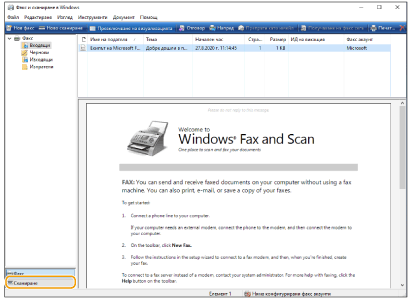
6
Щракнете върху [Ново сканиране].
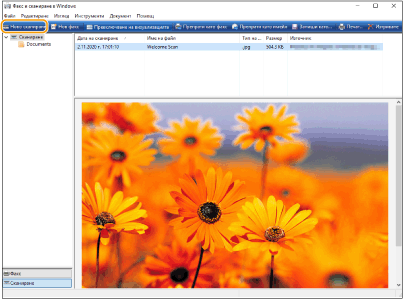
Когато се покаже диалоговият прозорец [Избери устройство], изберете машината и щракнете върху [OK].
7
От падащия списък [Източник] изберете местоположението, където е поставен оригиналът.
Когато поставяте оригинал върху стъклото за документи, изберете [Плосък]. При поставяне в подаващото устройство изберете [Подаващо устройство (Едностранно сканиране)].
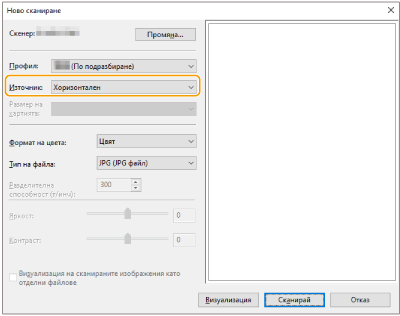
8
Задайте необходимите настройки за сканиране.
Избирането на типа оригинал от падащия списък [Профил] ви позволява да правите корекции за оптимално качество на изображението. За оригинали, които се състоят основно от текст, изберете [Документ]. За оригинали, които се състоят само от снимки, изберете [Снимка (По подразбиране)].
От падащия списък [Тип на файла] изберете файлов формат за запаметеното изображение на сканирания оригинал.
За да проверите сканираното изображение, отразяващо посочените настройки, щракнете върху [Преглед].
9
Щракнете върху [Сканиране].
Сканирането на оригинала започва.
Когато сканирането завърши, сканираният документ се показва в списъка с файлове в екрана [Факс и сканиране в Windows] и се запаметява в папката [Сканирани документи] от [Документи].
 |
Регистриране на често използвани настройки за сканиранеАко винаги сканирате с едни и същи настройки, следвайте процедурите по-долу, за да регистрирате настройките. Можете лесно и удобно да ги извикате при сканиране. Изберете [Добави профил] от падащия списък [Профил]  Задайте настройките за сканиране, които желаете да регистрирате Задайте настройките за сканиране, които желаете да регистрирате  Въведете име в текстовото поле [Име на профил] Въведете име в текстовото поле [Име на профил]  Щракнете върху [Запиши профил] Щракнете върху [Запиши профил]Изпращане на документа на компютър чрез WSDМожете също да изпратите сканирания документ на компютри в мрежата, които поддържат WSD. В този случай натиснете <WSD сканиране>  изберете компютъра, към който искате да изпратите изберете компютъра, към който искате да изпратите  <Разрешаване>. Показват се екранът [Факс и сканиране в Windows], отворената в компютъра папка и сканираният документ. <Разрешаване>. Показват се екранът [Факс и сканиране в Windows], отворената в компютъра папка и сканираният документ.До 40 компютъра могат да се изведат като дестинация. |